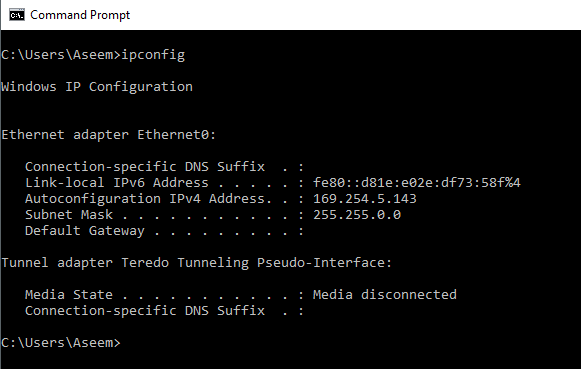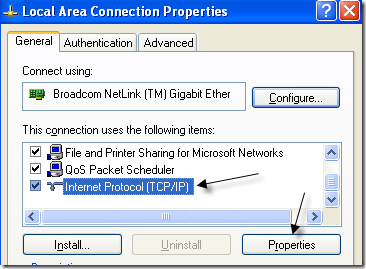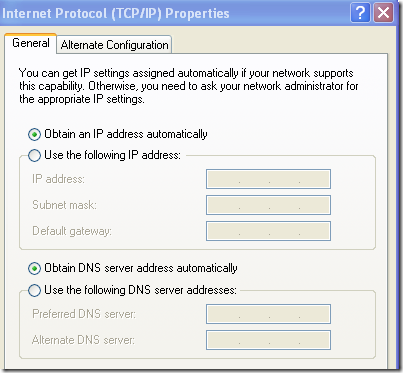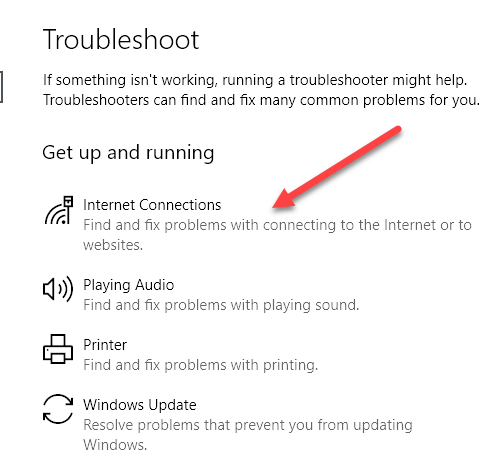Nedávno jsem pracoval na klientském stroji a po přihlášení jsem si uvědomil, že z nějakého důvodu jsem se nemohl připojit k serveru. Šel jsem do příkazového řádku, napsal (a) IPCONFIGa stiskl klávesu Enter.
IP adresa počítače byla 169.254.xxa maska podsítě byla 255,255,255.0. Adresa 169.254 je adresa APIPA(automatické privátní adresy IP), která je přiřazena, pokud není žádný dostupný nebo nedostupný server DHCP.
Proto jsem se rozhodl spustit příkaz IPCONFIG / RENEWpro obnovení adresy IP počítačů. Bohužel to také nefungovalo a dostala jsem následující chybu:
An error occurred while renewing interface Local Area Connection : An operation was attempted on something that is not a socket.
Pokud se při pokusu o obnovení vaší IP adresy vyskytne tato chyba, máte problém s WinSockem v počítači. Naštěstí si můžete přečíst příspěvek z Online Tech Tips na jak opravit chyby Winsock v systému Windows.
To však nemusí být jediným důvodem, proč by ipconfig / renew nefungoval. Může se vám také stát tato chyba:
Limited or no connectivityYou might not be able to access the Internet or some network resources. This problem occurred because the network did not assign a network address to the computer.
Například pokud máte statickou IP adresu, obnovení nebude fungovat. Můžete zjistit, zda máte statickou adresu IP zadáním IPCONFIGu sama a ujistěte se, že je to něco jiného než 169.254. Pokud ano, pak někdo může mít ručně nastavenou adresu IP.
Automaticky získat IP adresu
To znamená, že i když v síti existuje server DHCP, nebude to získat novou adresu IP. Počítač můžete nastavit tak, aby automaticky získal adresu IP ze serveru DHCP tím, že přejdete na Start, Ovládací panelya Síťová připojení. V systémech Windows 7 a Windows 10 přejdete do Centra sítě a sdílenía klikněte na odkaz Změnit nastavení adaptéru.
/ s>
Klepněte pravým tlačítkem myši na Připojení k sítinebo Etherneta vyberte možnost Vlastnostip>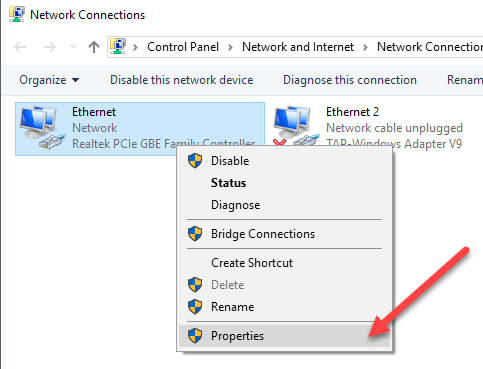
Na kartě Obecné přejděte dolů do seznamu, dokud neuvidíte Internet Protocol verze 4 (TCP / IPv4). Potom klikněte na Vlastnosti.
Nyní se ujistěte, >
Nyní se pokuste obnovit adresu IP a zkontrolovat, zda se mohou připojit k Internetu nebo k síti. Pokud to nefunguje, musíte se ujistit, že v počítači není nějaký software, který by mohl zablokovat všechny porty v počítači.
Další možné řešení
Zakázat jakýkoli software brány firewall a odstraňovat nebo zakazovat programy, jako je Zone Alarm a Norton Internet Security, které mohou někdy dostat do cesty.
A konečně, problém, že nebude možné obnovit adresu IP, karta rozhraní (NIC). Může to být s ovladači, stáhněte si nejnovější ovladače a aktualizujte je.
Můžete také otestovat, zda se jedná o problém s vaší sítí připojením počítače k jinému zařízení, jako je kabelový modem nebo jiný směrovač a zjistí, zda se může připojit k Internetu. Pokud ano, může to být problém s směrovačem přiřazujícím adresy IP a bylo by to obnovte směrovač snadnější.
Dalším vzácným problémem může být špatný síťový kabel nebo rušení z jiného elektronického zařízení. Zkuste změnit kabel Ethernet a zjistěte, zda problém vyřešil. Pokud tomu tak není, ujistěte se, že kabel není v blízkosti žádného velkého zařízení, které generuje elektromagnetické pole. To může způsobit přeslechy mezi vodiči uvnitř kabelu.
Pokud vám nic nefunguje, můžete se také pokusit spustit zabudovaný nástroj pro odstraňování problémů se systémem Windows, pokud používáte systém Windows 8 nebo Windows 10 . Odkaz zobrazuje proces v systému Windows 8, ale pro Windows 10 stačí klepnutím na tlačítko Start a zadáním odstraňování problémůotevřete nástroj pro odstraňování problémů. Ujistěte se, že kliknete na Připojení k internetuv horní části.
zde není. Snad to pomůže! Pokud ne, zašlete komentář s vaší chybou a já se pokusím pomoci! Užijte si!